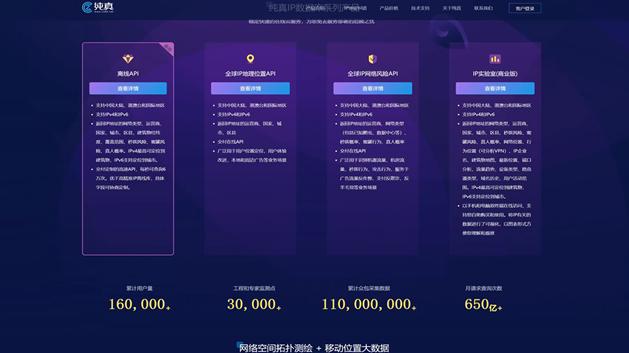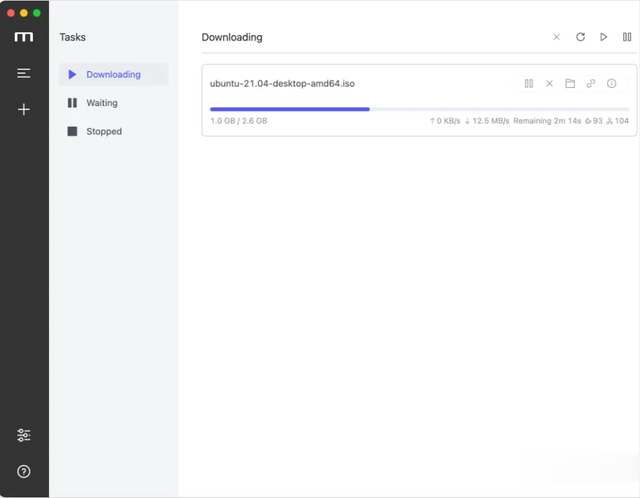當用戶在 Windows 桌面、文件、文件夾或任務欄上右鍵單擊時,會出現一個稱爲右鍵菜單(或上下文菜單)的菜單。許多 Windows 11 用戶對不完整的右鍵菜單感到不滿,你是不是其中一員?
Windows 11 將鼠標右鍵菜單分爲兩部分:一次右鍵單擊時出現的簡潔菜單,以及點擊“更多選項”時出現的完整傳統上下文菜單。
我們可以使用一款名爲 Shell 的免費開源軟件來解決這個問題,該軟件由 Nilesoft 開發。
軟件介紹只需 Shell,就可以個性化 Windows 文件資源管理器的上下文菜單,添加具有多種功能的新項目等。
Shell鏈接: https://pan.baidu.com/s/19CX8fxAc5CNc1Ap9U0wj0Q 提取碼: 6ddx作爲一個附加組件,Shell 可以擴展 Windows 的右鍵菜單,增加了多種選項。這是一個快速且簡便的方式,用于更改或移除上下文菜單中的項目。
以管理員身份啓動 shell 應用程序(右鍵單擊 shell.exe 並選擇以管理員身份運行)。

點擊“Register”以添加 Nilesoft Shell 擴展到您的系統。
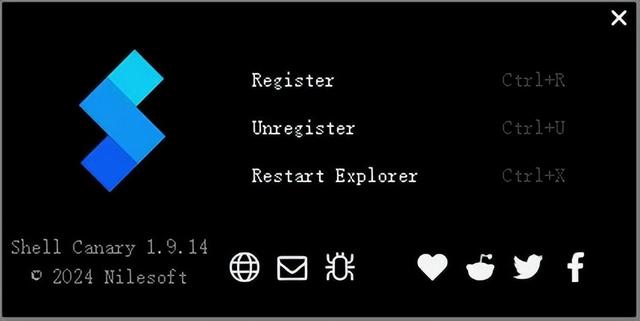
添加成功之後,軟件會提示重新啓動 Windows Explorer,單擊“確定”按鈕。
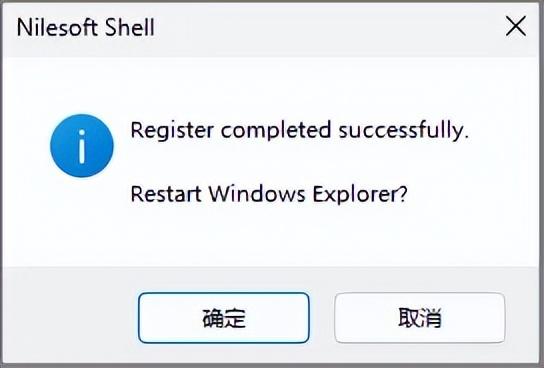
Shell 的上下文菜單已經包含了多個比較實用的選項,比如下面這個是在桌面空白處點擊鼠標右鍵的效果。
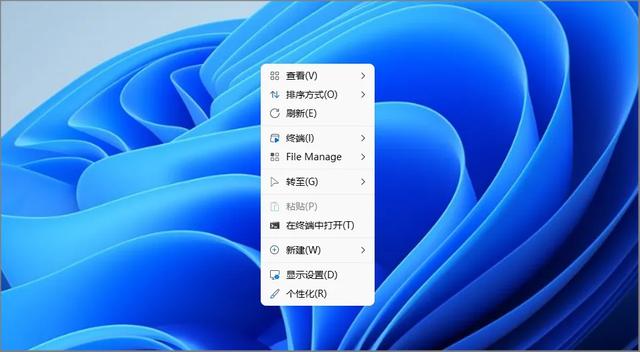
在文件夾上點擊鼠標右鍵的效果。

在文件上點擊鼠標右鍵的效果。
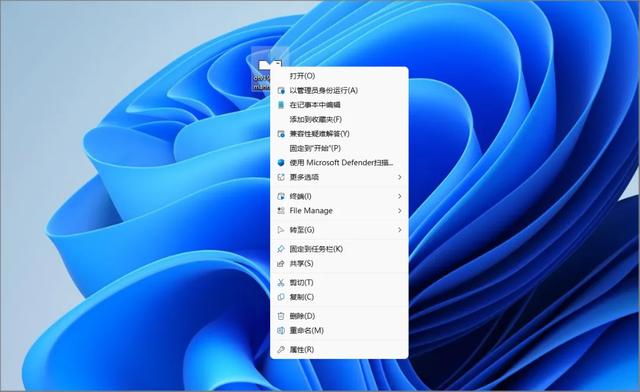
可以通過更改程序的配置文件來自定義這個列表,按住 Shift 鍵並在任務欄上點擊鼠標右鍵,上下文菜單的頂部將會出現 shell 菜單,從出現的菜單中選擇“config”。

默認的文本編輯器會打開 shell.nss 文件,高級用戶可以在其中進行更改。要訪問編輯此配置文件 shell.nss 的語法,並了解如何在 Windows 上下文菜單中添加和自定義項目,可以訪問開發者頁面。
注意:當安裝了其他類似的上下文菜單修改器時,該應用程序可能無法正常工作。